Réinitialiser un mot de passe via Mapal OS
Pour les utilisateurs de Mapal OS, votre compte devrait désormais être géré depuis le tableau de bord Mapal OS. Pour en savoir plus, rendez-vous sur Accéder à Mapal OS (en tant que gestionnaire).
Note: si vous n'êtes pas sûr d'être sur Mapal OS, contactez votre responsable hiérarchique ou le support Mapal.
Réinitialisation du mot de passe du compte via les paramètres du site Easilys
Commencer à partir de: le menu Easilys
-
Sélectionnez la petite icône d'appareil photo ou votre avatar et sélectionnez Paramètres du site (Paramètres du site).
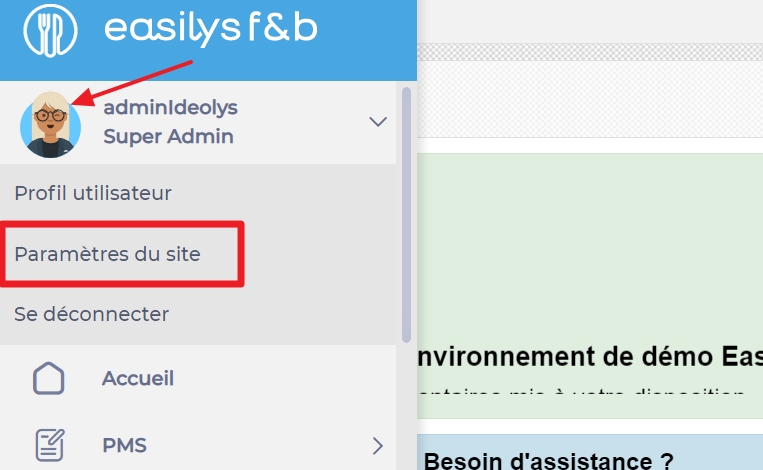
Vous êtes directement redirigé vers l'onglet "Informations" des paramètres du site.
-
Sélectionnez le Utilisateurs Onglet (Utilisateurs).
-
Sélectionnez le crayon orange à côté du compte utilisateur pour lequel vous souhaitez réinitialiser le mot de passe.
La fenêtre "Modifier un utilisateur" apparaît à l'écran. -
Sélectionner Débloquer et réinitialiser le mot de passe (Débloquer et réinitialiser le mot de passe).
La fenêtre "Réinitialiser le mot de passe" apparaît à l'écran. -
Sélectionner Mettre à jour (Mise à jour).
La fenêtre « Nouveau mot de passe » apparaît à l'écran. -
Notez le mot de passe temporaire généré automatiquement par Easilys.
-
Sélectionner Fermer (Fermer).
-
Sélectionner Mettre à jour (Mise à jour).
Assurez-vous de sélectionner Mettre à jour (Mise à jour) ou le nouveau mot de passe généré ne prendra pas effet.


